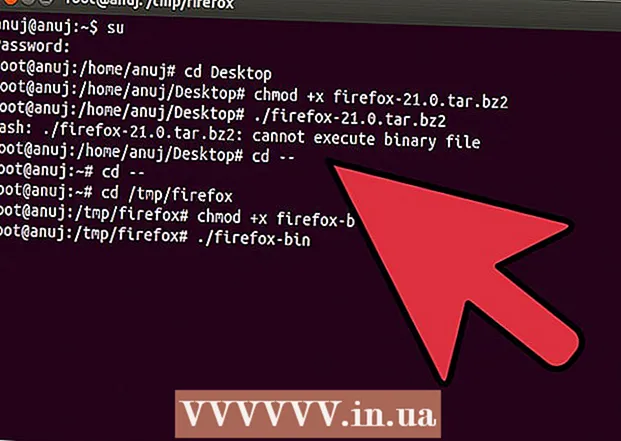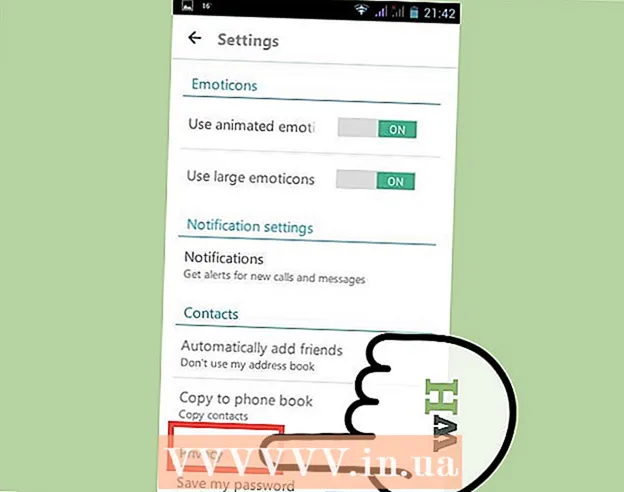Autor:
Frank Hunt
Erstelldatum:
14 Marsch 2021
Aktualisierungsdatum:
1 Juli 2024

Inhalt
- Schreiten
- Methode 1 von 3: Nehmen Sie einfache Änderungen vor
- Methode 2 von 3: Nehmen Sie erweiterte Änderungen vor
- Methode 3 von 3: Animationen deaktivieren
- Tipps
- Warnungen
Das Android-Betriebssystem bietet viele großartige Funktionen, darunter WLAN, GPS und unzählige Apps. Leider können all diese Funktionen die Akkulaufzeit Ihres Geräts beeinträchtigen und schnell verbrauchen. Glücklicherweise gibt es einige einfache Tricks, mit denen Sie versuchen können, die Akkulaufzeit Ihres Geräts zu verlängern.
Schreiten
Methode 1 von 3: Nehmen Sie einfache Änderungen vor
 Schalten Sie den Energiesparmodus ein. Bei den meisten Geräten müssen Sie nur vom oberen Bildschirmrand nach unten wischen, um ein Menü anzuzeigen. Scrollen Sie zur Seite, bis Sie den Energiesparmodus gefunden haben, und wählen Sie ihn aus.
Schalten Sie den Energiesparmodus ein. Bei den meisten Geräten müssen Sie nur vom oberen Bildschirmrand nach unten wischen, um ein Menü anzuzeigen. Scrollen Sie zur Seite, bis Sie den Energiesparmodus gefunden haben, und wählen Sie ihn aus. - Der Energiesparmodus kann Ihr Telefon nur geringfügig verlangsamen.
- Wenn Sie sofort Benachrichtigungen von Social Media-Anwendungen erhalten, werden diese angehalten, bis Sie die Anwendung öffnen.
 Schalten Sie WLAN, Bluetooth und GPS aus, wenn Sie sie nicht verwenden. Alle diese Funktionen verbrauchen Batteriestrom, auch wenn Sie sie nicht verwenden. Beispielsweise sucht der drahtlose Netzwerksender so lange nach einer drahtlosen Verbindung, wie diese eingeschaltet ist. Dies verbraucht Batteriestrom, auch wenn Sie nicht im Internet surfen.
Schalten Sie WLAN, Bluetooth und GPS aus, wenn Sie sie nicht verwenden. Alle diese Funktionen verbrauchen Batteriestrom, auch wenn Sie sie nicht verwenden. Beispielsweise sucht der drahtlose Netzwerksender so lange nach einer drahtlosen Verbindung, wie diese eingeschaltet ist. Dies verbraucht Batteriestrom, auch wenn Sie nicht im Internet surfen. - Um diese Funktionen zu deaktivieren, müssen Sie nur vom oberen Bildschirmrand nach unten wischen. Scrollen Sie seitwärts im Menü und deaktivieren Sie die Option.
 Deaktivieren Sie nicht verwendete Apps. Das Schließen der App durch Drücken der Zurück- oder Home-Taste reicht nicht aus. Die App kann im Hintergrund neu gestartet werden und verbraucht somit weiterhin Batteriestrom. Sie müssen die neuesten Apps und Hintergrundbild-Apps Ihres Geräts überprüfen und manuell deaktivieren. Dies verhindert normalerweise, dass sie im Hintergrund ausgeführt werden, und verbraucht somit Batteriestrom.
Deaktivieren Sie nicht verwendete Apps. Das Schließen der App durch Drücken der Zurück- oder Home-Taste reicht nicht aus. Die App kann im Hintergrund neu gestartet werden und verbraucht somit weiterhin Batteriestrom. Sie müssen die neuesten Apps und Hintergrundbild-Apps Ihres Geräts überprüfen und manuell deaktivieren. Dies verhindert normalerweise, dass sie im Hintergrund ausgeführt werden, und verbraucht somit Batteriestrom.  Versetzen Sie Ihr Telefon in den Standby-Modus, wenn Sie das Gerät nicht verwenden. Drücken Sie einfach die Home-Taste und der Bildschirm wird dunkler. Infolgedessen wird weniger Batteriestrom verbraucht. Drücken Sie die Starttaste erneut, um den Standby-Modus zu verlassen. Möglicherweise müssen Sie das Telefon entsperren, wenn es wieder "aufwacht".
Versetzen Sie Ihr Telefon in den Standby-Modus, wenn Sie das Gerät nicht verwenden. Drücken Sie einfach die Home-Taste und der Bildschirm wird dunkler. Infolgedessen wird weniger Batteriestrom verbraucht. Drücken Sie die Starttaste erneut, um den Standby-Modus zu verlassen. Möglicherweise müssen Sie das Telefon entsperren, wenn es wieder "aufwacht".  Schalten Sie die Vibrationsfunktion Ihres Telefons aus. Drücken Sie die Lautstärketasten nach oben und unten, bis Sie den Vibrationsmodus verlassen haben. Es ist auch eine gute Idee, die Vibration für Textnachrichten auszuschalten. Sie müssen zu Ihren Einstellungen und dann zu "Sound & Display" gehen. Wenn Sie dort die Einstellungen für Ihre Textnachrichten nicht finden können, müssen Sie zu "Anwendungen" und dann zu "Nachrichten" gehen.
Schalten Sie die Vibrationsfunktion Ihres Telefons aus. Drücken Sie die Lautstärketasten nach oben und unten, bis Sie den Vibrationsmodus verlassen haben. Es ist auch eine gute Idee, die Vibration für Textnachrichten auszuschalten. Sie müssen zu Ihren Einstellungen und dann zu "Sound & Display" gehen. Wenn Sie dort die Einstellungen für Ihre Textnachrichten nicht finden können, müssen Sie zu "Anwendungen" und dann zu "Nachrichten" gehen.
Methode 2 von 3: Nehmen Sie erweiterte Änderungen vor
 Reduzieren Sie die Helligkeit Ihres Bildschirms. Gehen Sie zu Ihren Einstellungen und wählen Sie "Sound & Display". Drücken Sie "Helligkeit" und bewegen Sie den Schalter zur Seite, um die Helligkeit zu verringern.
Reduzieren Sie die Helligkeit Ihres Bildschirms. Gehen Sie zu Ihren Einstellungen und wählen Sie "Sound & Display". Drücken Sie "Helligkeit" und bewegen Sie den Schalter zur Seite, um die Helligkeit zu verringern. - Wenn Sie den Energiesparmodus verwenden, ist die Helligkeit Ihres Bildschirms möglicherweise bereits verringert.
- Wenn Sie die Helligkeit verringern, ist Ihr Bildschirm besonders nachts schwieriger zu sehen.
- Wenn Sie das Internet verwenden, gibt es möglicherweise eine Verknüpfung zum Anpassen der Helligkeit.
 Stellen Sie das Zeitlimit Ihres Bildschirms so kurz wie möglich ein. Diese Einstellung stellt sicher, dass Ihr Gerät den Bildschirm nach der ausgewählten Zeit der Inaktivität ausschaltet. Je kürzer die Zeitspanne ist, desto weniger Batterie verbraucht der Bildschirm. Die Einstellungsoptionen hierfür unterscheiden sich von Gerät zu Gerät.
Stellen Sie das Zeitlimit Ihres Bildschirms so kurz wie möglich ein. Diese Einstellung stellt sicher, dass Ihr Gerät den Bildschirm nach der ausgewählten Zeit der Inaktivität ausschaltet. Je kürzer die Zeitspanne ist, desto weniger Batterie verbraucht der Bildschirm. Die Einstellungsoptionen hierfür unterscheiden sich von Gerät zu Gerät. - Sie finden diese Option in den Einstellungen. Gehen Sie zu "Sound & Display" und wählen Sie "Screen Timeout".
 Wenn Ihr Gerät über einen AMOLED-Bildschirm verfügt, können Sie einen schwarzen Hintergrund verwenden. AMOLED-Bildschirme können den Batterieverbrauch um das Siebenfache reduzieren, indem Schwarz anstelle von Weiß oder einer anderen Farbe angezeigt wird. Wenn Sie auf Ihrem Telefon suchen, können Sie auch Black Google Mobile auf bGoog.com verwenden, um Standard-Google-Ergebnisse (einschließlich Bilder) vollständig in Schwarz zu erhalten.
Wenn Ihr Gerät über einen AMOLED-Bildschirm verfügt, können Sie einen schwarzen Hintergrund verwenden. AMOLED-Bildschirme können den Batterieverbrauch um das Siebenfache reduzieren, indem Schwarz anstelle von Weiß oder einer anderen Farbe angezeigt wird. Wenn Sie auf Ihrem Telefon suchen, können Sie auch Black Google Mobile auf bGoog.com verwenden, um Standard-Google-Ergebnisse (einschließlich Bilder) vollständig in Schwarz zu erhalten.  Stellen Sie sicher, dass Ihr Gerät nur 2G-Netzwerke verwendet. Wenn Sie keine schnelle Datenübertragung benötigen oder wenn in Ihrem Wohngebiet kein 3G- oder 4G-Netzwerk verfügbar ist, können Sie Ihr Gerät so einstellen, dass nur 2G-Netzwerke verwendet werden. Bei Bedarf können Sie weiterhin auf das EDGE-Netzwerk und WLAN zugreifen.
Stellen Sie sicher, dass Ihr Gerät nur 2G-Netzwerke verwendet. Wenn Sie keine schnelle Datenübertragung benötigen oder wenn in Ihrem Wohngebiet kein 3G- oder 4G-Netzwerk verfügbar ist, können Sie Ihr Gerät so einstellen, dass nur 2G-Netzwerke verwendet werden. Bei Bedarf können Sie weiterhin auf das EDGE-Netzwerk und WLAN zugreifen. - Um zu 2G zu wechseln, müssen Sie zu den Einstellungen Ihres Geräts gehen und "Drahtlose Steuerung" auswählen. Scrollen Sie nach unten, bis Sie "Mobilfunknetze" finden, und drücken Sie "Nur 2G-Netze verwenden".
Methode 3 von 3: Animationen deaktivieren
 Deaktivieren Sie Animationen, wenn Sie sicher sind, dass Sie die Werkseinstellungen verwenden. Animationen sehen auf Ihrem Telefon gut aus, können jedoch die Leistung beeinträchtigen und den Akku verbrauchen. Um sie zu deaktivieren, müssen Sie den Werksmodus aktivieren, dies ist jedoch nichts für schwache Nerven.
Deaktivieren Sie Animationen, wenn Sie sicher sind, dass Sie die Werkseinstellungen verwenden. Animationen sehen auf Ihrem Telefon gut aus, können jedoch die Leistung beeinträchtigen und den Akku verbrauchen. Um sie zu deaktivieren, müssen Sie den Werksmodus aktivieren, dies ist jedoch nichts für schwache Nerven.  Öffnen Sie Ihre Einstellungen und scrollen Sie nach unten zu "Über das Telefon". Daraufhin wird ein Bildschirm mit weiteren Informationen zu Ihrem Android-Gerät sowie einer Liste mit Elementen einschließlich "Build-Nummer" angezeigt.
Öffnen Sie Ihre Einstellungen und scrollen Sie nach unten zu "Über das Telefon". Daraufhin wird ein Bildschirm mit weiteren Informationen zu Ihrem Android-Gerät sowie einer Liste mit Elementen einschließlich "Build-Nummer" angezeigt.  Drücken Sie ungefähr sieben Mal auf "Build number". Dadurch werden die Android Factory-Optionen geöffnet.
Drücken Sie ungefähr sieben Mal auf "Build number". Dadurch werden die Android Factory-Optionen geöffnet.  Greifen Sie auf die Factory-Option zu. Drücken Sie die Zurück-Taste auf Ihrem Gerät, um zum Hauptmenü Einstellungen zurückzukehren. Scrollen Sie nach unten und drücken Sie "Factory Options". Dies sollte direkt über "Über Gerät" sein.
Greifen Sie auf die Factory-Option zu. Drücken Sie die Zurück-Taste auf Ihrem Gerät, um zum Hauptmenü Einstellungen zurückzukehren. Scrollen Sie nach unten und drücken Sie "Factory Options". Dies sollte direkt über "Über Gerät" sein.  Deaktivieren Sie die Animationsoption. Scrollen Sie nach unten, bis Sie "Bildschirmanimation skalieren", "Übergangsanimation skalieren" und "Animationsdauer skalieren" finden. Schalten Sie diese alle aus.
Deaktivieren Sie die Animationsoption. Scrollen Sie nach unten, bis Sie "Bildschirmanimation skalieren", "Übergangsanimation skalieren" und "Animationsdauer skalieren" finden. Schalten Sie diese alle aus.  Starten Sie Ihr Android-Gerät neu. Dadurch werden die neuen Einstellungen gespeichert und auf Ihr Gerät angewendet. Dies kann die Akkukapazität etwas erhöhen und Ihr Telefon kann auch schneller arbeiten.
Starten Sie Ihr Android-Gerät neu. Dadurch werden die neuen Einstellungen gespeichert und auf Ihr Gerät angewendet. Dies kann die Akkukapazität etwas erhöhen und Ihr Telefon kann auch schneller arbeiten.
Tipps
- Auf Reisen müssen Sie sowohl das Ladegerät als auch das USB-Kabel mitnehmen. Die meisten Flughäfen bieten kostenlose Ladegeräte oder Steckdosen an, einige verfügen jedoch nur über einen USB-Eingang zum Aufladen Ihres Telefons.
- Versetzen Sie Ihr Gerät in den "Flugzeugmodus", wenn Sie sich in einem Kino oder in einem Flugzeug befinden - oder schalten Sie Ihr Gerät aus.
- Über Einstellungen> Anwendungen> Aktivierte Dienste können Sie sehen, wie viel Speicher Ihres Geräts verwendet wird. Hier können Sie bestimmte Apps manuell deaktivieren.
- Sie können sehen, was den meisten Akku verbraucht, indem Sie in den Einstellungen Ihres Geräts "Akkuverbrauch" auswählen.
- Erwägen Sie den Kauf eines tragbaren Ladegeräts. Auf diese Weise können Sie Ihr Telefon immer noch aufladen, wenn der Akku leer ist oder wenn Sie keine Steckdose zur Verfügung haben.
- Viele Flugzeuge haben Steckdosen in der Nähe der Sitze, damit Sie Ihre Geräte während des Fluges aufladen können. Einige Fluggesellschaften sind jedoch besorgt über das Laden von Lithiumbatterien während des Fluges, da bekannt ist, dass dies zu Wärmeverlusten führt. Am besten erkundigen Sie sich vor dem Flug bei der Fluggesellschaft.
Warnungen
- Wenn Sie über Android 4.0 oder höher verfügen, verbrauchen Apps zum Verwalten von Aufgaben aus dem Play Store mehr Batteriestrom als sie sparen. Vermeiden Sie diese und verwenden Sie stattdessen einfach eine integrierte Task-Management-App. Android 6 verfügt nicht über ein Aufgabenverwaltungsprogramm, da die Speicherverwaltungsalgorithmen viel besser sind als frühere Versionen von Android.
- Alle Android-Geräte sind etwas anders eingerichtet. Die Abschnitte in den Einstellungen Ihres Geräts können Namen haben, die sich geringfügig unterscheiden.